Поправете Windows 10 не успя да инсталира код за грешка 80240020
Коригиране на Windows 10 не успя да инсталира код за грешка 80240020:(Fix Windows 10 failed to install error Code 80240020:) Ако виждате код на грешка(Error) 80240020, докато актуализирате до най-новата версия на Windows , това означава, че вашият Windows не е успял да се инсталира и има нещо нередно с вашата система.

Е, това е голям проблем за някои потребители, защото не могат да надстроят до най-новата версия на Windows поради кода на грешка 80240020(Error Code 80240020) . Но тук, в инструмента за отстраняване на неизправности, открихме 2 корекции, които изглежда коригират Windows 10 не успя да инсталира код за грешка 80240020.(Fix Windows 10 failed to install error Code 80240020.)
Поправете Windows 10(Fix Windows 10) не успя да инсталира код за грешка 80240020(Code 80240020)
Метод 1: Променете(Modify) системния регистър, за да разрешите надстройка на ОС(OS Upgrade)
Забележка: Промяната на системния регистър може сериозно да повреди вашия компютър (ако не знаете какво правите), затова се препоръчва да архивирате системния регистър( backup your registry) или да създадете точка за възстановяване .
1.Натиснете клавиша Windows Key + R , за да отворите диалоговия прозорец за изпълнение и въведете „ regedit “ (Без кавички) и натиснете Enter, за да отворите системния регистър.

2. Сега в системния регистър отидете на следното:
HKEY_LOCAL_MACHINE\SOFTWARE\Microsoft\Windows\CurrentVersion\WindowsUpdate\OSUpgrade
3.Ако папката OSUpgrade не е там, трябва да я създадете, като щракнете с десния бутон върху WindowsUpdate и изберете New , след което щракнете върху Key . След това наименувайте ключа OSUpgrade .

4. След като сте вътре в OSUpgrade , щракнете с десния бутон и изберете Нов(New) , след което щракнете върху DWORD (32-битова)(DWORD (32-bit)) стойност. След това наименувайте ключа на AllowOSUpgrade и задайте стойността му на 0x00000001.

5.Накрая затворете редактора на системния регистър(Registry Editor) и рестартирайте компютъра си. След като компютърът ви се рестартира, опитайте отново да актуализирате или надстроите компютъра си.
Метод 2: Изтрийте(Delete) всичко в папката SoftwareDistribution\Download
1. Придвижете се до следното местоположение ( Уверете(Make) се, че сте заменили буквата на устройството с буквата на устройството, където е инсталиран Windows във вашата система):
C:\Windows\SoftwareDistribution\Download
2. Изтрийте всичко в тази папка.

3. Сега натиснете клавиша Windows Key + X и след това изберете Команден ред(Command Prompt) ( Администратор(Admin) ).

4. Въведете следната команда в cmd и натиснете Enter:
wuauclt.exe /updatenow
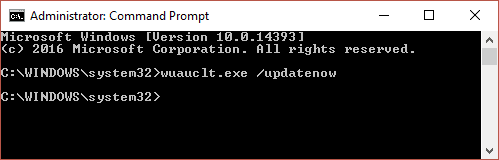
5. След това от контролния панел(Control Panel) отидете на Windows Update и вашият Windows 10 трябва да започне да се изтегля отново.
Горните методи трябва да имат коригиране на Windows 10 не успя да инсталира грешка 0x8007000d(Fix Windows 10 failed to install error 0x8007000d)(Fix Windows 10 failed to install error 0x8007000d) и код 80240020,(Code 80240020) но ако все още имате въпроси относно тази публикация, не се колебайте да ги попитате в секцията за коментари.
Related posts
Поправете липсата на лента за търсене в Windows 10
Как да коригирам проблема с Windows 10 Mic не работи?
Поправете, че Windows 10 не разпознава iPhone
Как да поправите Windows 10, работещ бавно след актуализация
Поправете код на грешка 0x80004005: Неуточнена грешка в Windows 10
Поправете неработещ режим на заспиване на Windows 10
Поправете липсата на NTLDR, натиснете Ctrl-Alt-Del, за да рестартирате грешка в Windows 10
Как да поправите, че Windows 10 не се актуализира
Как да поправите, че сензорният екран на Windows 10 не работи
Поправете ASUS Smart Gesture Touchpad, който не работи на Windows 10
Не мога да се свържа с Xbox Live; Коригирайте проблема с Xbox Live Networking в Windows 10
Поправете грешка с идентификатор на събитие 7031 или 7034, когато потребителят излезе от компютър с Windows 10
Как да поправите грешки при активиране на Windows 10
Коригирайте кода за грешка в Windows Update 0x800700c1
SnipAway е безплатен редактор на кодове за Windows 10
Поправете код за грешка при архивиране на Windows 0x8078012D, операцията за архивиране не бе успешно
Как да поправите кода за спиране на изключението на системната услуга в Windows 10
Как да поправите проблеми с размазан текст в Windows 10
Поправете бавен достъп до мрежово устройство от Windows 10
Коригирайте проблема с ERR_CONNECTION_TIMED_OUT в Chrome на Windows 10
